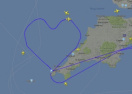Как сделать даунгрейд (или обновиться) на iOS 10.2
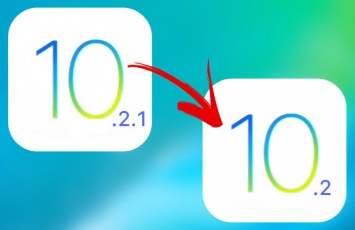
Известный хакер Лука Тодеско, наконец, выпустил обновление для yalu102, позволяющее сделать джейлбрейк iOS 10 на 64-битных устройствах. С iPhone 7 ее можно использовать только на iOS 10.0, 10.1.1, в то время, как все остальные 64-разрядные устройства совместимы с iOS 10.2. В данной статье речь пойдет о том, стоит ли делать откат до iOS 10.2 или наоборот обновляться с более старых версий системы.
Если сейчас на вашем устройстве установлена iOS 10.2.1 или 10.3, но вам нужен джейлбрейк, то вам необходимо сделать даунгрейд. Если же вы используете более раннюю версию iOS, необходимо обновиться до 10.2. Стоит иметь в виду, что, если у вас iPhone 7 или iPhone 7 Plus, то переходить на iOS 10.2 нельзя ни в коем случае, так как сейчас на флагманских смартфонах Apple невозможно получить джейлбрейк.
Как сделать откат или обновиться до iOS 10.2
Шаг 1: Убедитесь, что у вас есть свежая резервная копия и вы сохранили все нужные данные. Если вы выполняете даунгрейд с iOS 10.2.1 до 10.2 восстановить данные не получится.
Шаг 2: Скачайте нужный IPSW-файл iOS 10.2 под ваш девайс. Для некоторых смартфонов есть разные IPSW, поэтому следует быть внимательным. Например, для iPhone 5s есть GSM-версия, а есть глобальная, но они не взаимозаменяемые.
Шаг 3: Перейдите по ссылке, выберите свою модель. Для того, чтобы убедиться, что iOS 10.2 все еще подписывается, откройте страницу https://api.ineal.me/tss/status и пролистайте вниз до вашего устройства. Если на сайте указано, что система не подписана, дальше продолжать нельзя, иначе придется устанавливать iOS 10.2.1 или выше.
Шаг 4: Подключите устройство к компьютеру и запустите iTunes. Если программа предложит обновить ПО, нажмите «Не спрашивать больше», а затем - «Отменить».
Шаг 5: На странице устройства в iTunes найдите две кнопки - «Обновить» и «Восстановить».
Шаг 6: Выберите нужную вам опцию. Рекомендуется выбрать восстановление, так как в этом случае все данные удалятся и будет выполнена «чистая» установка, что предотвратит появление возможных проблем в дальнейшем. Функция обновления сохраняет все данные, но может вызвать проблемы в будущем.
Шаг 7: Зажмите клавишу Option на Mac или Shift на Windows и кликните «Обновить» или «Восстановить». В противном случае iTunes просто установит iOS 10.2 или 10.2.1 без вашего ведома.
Шаг 8: После выбора через Option или Shift появится окно файлового менеджера, в котором нужно указать путь к скачанному IPSW-файлу.
Шаг 9: iTunes попросит подтвердить выбор. На этом этапе убедитесь, что вы устанавливаете именно iOS 10.2.
Шаг 10: Начнется процесс восстановления. Не отключайте устройство от компьютера, пока оно окончательно не загрузится.
Шаг 11: Если вы перешли с более ранней версии iOS и нажали «Восстановить» вместо «Обновить», можно восстановить бэкап из iTunes, но рекомендуется настроить устройство как новое.